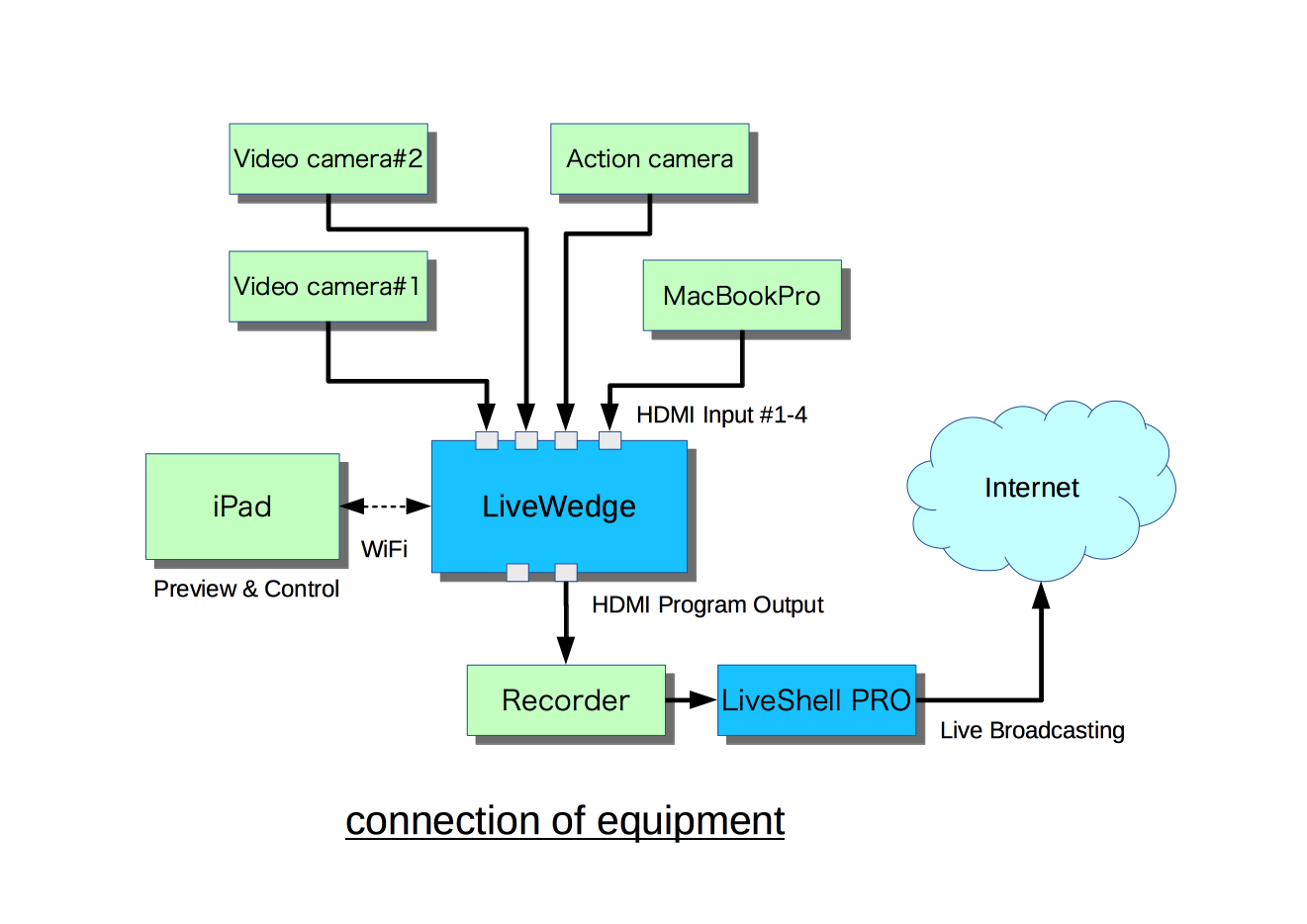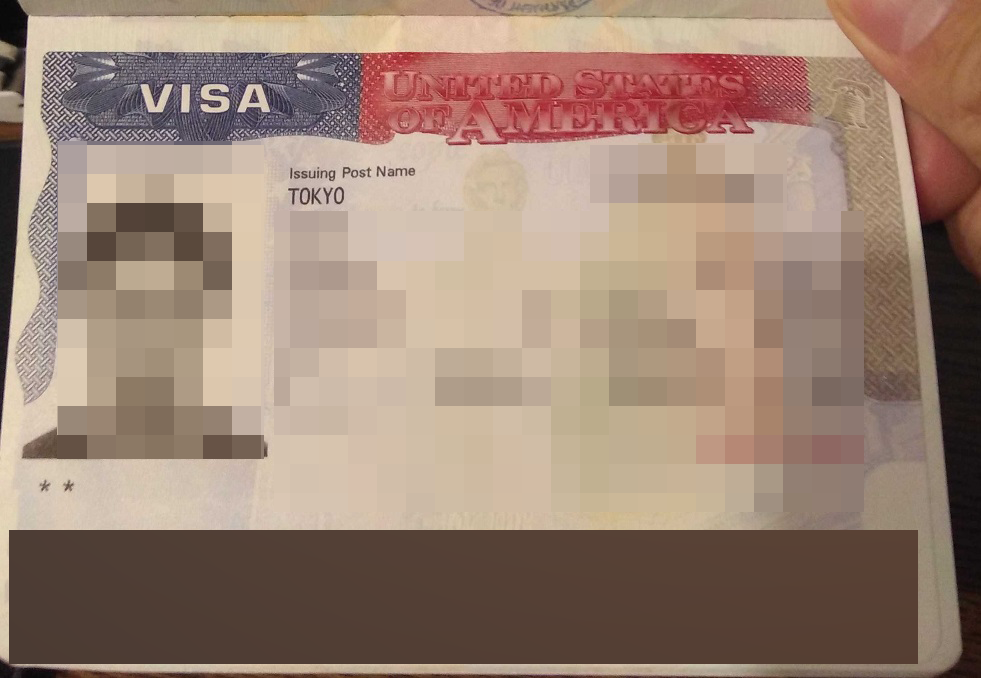こんにちは。小林哲之と申します。組み込みの人です。昨年秋に転職し、こちらCerevoにいます。
Cerevoでは最近LiveWedgeというコンパクトなビデオスイッチャーを発売させていただきました。私も組み込みソフトウェアの技術者としてこれのデバッグなどを手伝っています。
せっかくなので実際にこれを使ってみたくなりました。
ちょうどいいタイミングで私がよく参加している勉強会が開催されるので、「LiveWedgeとカメラを持って行くので複数台のカメラでライブ配信してみませんか」と主催者の方に打診してみました。OKをいただけたのでLiveWedgeの操作方法の練習をしていたのですが、その主催者の方から「当日スケジュールの都合で会場入りが時間ギリギリになるのでライブ配信の一切をお任せしたい」と振られてしまいました。
配信を見たり、発表している姿を配信してもらったりしたことはありましたが、配信する側のことはやったことがありませんでした。三脚に一眼レフカメラをセットして風景画を撮ったことはありますが、ビデオカメラを扱うのは初めてです。怖じ気づいてお断りしようかとも思いましたが、何事も経験なのでやらせていただくことにしました。そして、初めてのライブ配信の体験談ということでここで紹介させていただくことにしました。
勉強会のライブ配信
会社の垣根を超えて集まる有志による勉強会というのはかなり昔からありました。中にはビデオを撮影して、当日来れなかった人のために後日それをインターネットで公開するものもありました。
私の知る限りでは2008年頃から勉強会をUSTREAMなどでライブ配信する試みが始まりました。これによってその場に行かなくても視聴でき、Twitterなどを使ってツッコミを入れたり質問することもできるようになりました。
ライブ配信はカメラとパソコンとネット環境があればできます。最小構成ではスマートフォンだけでもできます。
しかし、回を重ねるともっと安定性や音質、画質を高めたいという要求が高まります。継続してライブ配信を行っている勉強会ではビデオカメラと弊社のLiveShellシリーズを使っていただいているところも多いそうです。
勉強会のライブ配信の典型的なスタイルは、三脚にビデオカメラを固定してプロジェクターのスクリーンを映し、それに発表者の音声が乗るというものです。カメラは一台だけなので、発表の最中は発表者や会場の様子は映らず音声だけ伝えることになります。質疑応答はまるでラジオのようです。
ビデオスイッチャーを使って複数台のカメラを使う
今回はビデオスイッチャーであるLiveWedgeを使って複数のカメラを切り替えたり組み合わせたりしてライブ配信を行います。一台のカメラでプロジェクターのスクリーンを映し、もう一台のカメラで発表者を撮り、それをPicture in Pictureの小画面として重ね合わせます。LiveWedgeは4つのHDMI映像を入力することができます。それでパソコンのHDMI出力をつないで動画再生やテロップを表示できるようにし、さらに手元にあった小型のアクションカメラも持って行くことにしました。
LiveWedgeはタブレットで映像をみながら操作することができます。LiveWedge単体でライブ配信する機能も持っているのですが、それを使用するとタブレットに映像を飛ばすことができなくなります。(それは映像をエンコードする機構を一系統しか持っていないことによる制限です。)その場合はLiveWedgeのHDMI出力にディスプレイをつなげば映像を確認できるのですが、あいにく持ち運びできる小型のディスプレイを持っていません。そのためLiveWedgeのHDMI出力にLiveShell PROをつなぎ、ライブ配信はLiveShell PROで行うようにしました。
また、ネットワーク不調に備えて録画もしておきたいのでHDMIのレコーダー(AVerMedia AVT-C875)をLiveWedgeとLiveShell PROの間にいれました。

LiveWedgeは本体ファームウェア r1091 アプリ 1.3 でした。
これらの機材をキャスターバッグと三脚バッグ一個とバックパックに詰めて、一人で電車で移動しました。
実際にやってみて
実際にやってみて全てが思い通りにできたわけではありませんが、ビギナーズラックというのか偶然うまくいったこともありました。

三脚設定場所の都合でかなり斜めからプロジェクターのスクリーンを映しました。スライドは台形になってしまったのですが逆にそのおかげでPinPの小画面を入れるスペースができました。

入力の口がまだあるからとついでに持って行ったアクションカメラでしたが、結果的にこれは大正解でした。アクションカメラは画角が広いので、これを「引き」のカメラとして使うと会場全体を映すことができました。画質はそれほどでもありませんが、会場の雰囲気が伝わったと思います。
3台のカメラを使って、「話をしている人が画面に入ること」を基本原則としてカメラ切り替えを行いました。人は話をしている人の声だけでなく、表情や手振りから多くの情報を得ています。質問が飛んだり議論になったときには「引き」のカメラに切り換えました。するとどの人が話をしているのかがわかるので格段に臨場感が増したと思います。
会場を貸してくださった会社さんのご厚意で太くて安定した回線に有線LANで接続することができました。そのおかげで、720p 30fpsという高画質での配信を行うことができました。
今回の勉強会の録画は以下のページから見ることができます。
http://www.kernelvm.org/ima-made-no-matome/kaneru-vm-night
また、私自身もこの勉強会で発表しています。Go言語のARMのsoft floatのトリッキーな実装
今回は配信に関して全部わたし一人で行いました。結果的によかったと思うのは配信中にしゃべらずにすんだということです。配信中はOutputの映像と音声をモニタリングしつつ、ビデオカメラの操作と切り替えを行いました。これらを複数の人で分担して行うと負担は減るのですが、連携のための意思伝達手段が必要です。一番簡単なのは口答で話すことなのですが、ビデオカメラの内蔵マイクで音を拾っているために、その会話も入ってしまう可能性がありました。この程度の規模なら一人で全て行うほうがよいと思います。
しかし初めてで神経張りつめっぱなしだったため、19時から22時までの3時間の配信でヘトヘトでした。一日中やる勉強会では交代してくれる人が欲しいかもしれません。
失敗したこと
体験談ということなので、次に生かすために失敗したという思うことも書いておきます。
設営に思った以上に時間がかかりました。初めてだったこともあり短時間で設営するという視点での準備が欠けていました。
今回の場合は一時間前に会場入りしたのですが、設置場所などにも迷いがあって右往左往したり、ケーブルの長さが足りなくて入れ替えたりしたため結局準備に一時間かかり、開始時間ギリギリでした。次にやるときには設営の手順を決めて、その手順に従って必要なものがすぐに取り出せるように機材の梱包をしようと思います。
プロジェクターのスクリーンの映像が虹色ににじむことがありました。おそらくこれはビデオカメラの設定がオートだったためで、何かの項目をマニュアルで設定すれば解決できたのかもしれませんが、そこまでの知識がありませんでした。
LiveWedgeはiPadで操作するのですが、操作しようとしたときにiPadがスリープ状態になっていて即座に操作することができないということがありました。これはiPadの設定で自動ロックをしないようにしておくことで防ぐことができます。こうするとLCDが常に点灯することになりバッテリーが心配になるのでLightningケーブルで給電するようにします。なお、アプリのほうでスリープ状態に入ることを抑止するようにしてほしいという要望はアプリ開発者に伝えました。
PinPで発表者のアップを撮っているときはカメラの操作に集中しているべきでした。他のことに気をとられていたら発表者の顔が切れてしまった状態が長く続いていたことがありました。発表者の方に申し訳なかったです。
バックアップとしてビデオカメラでも録画していたのですが、入れていたSDカードが4GBだったので途中でいっぱいになってしまいました。前日にはもっと容量の大きいものに取り替えなればと気がついていたのですが、当日はばたばたしてすっかり忘れていました。 (レコーダーのほうはきちんと録画できていました。720p 60Hzで3時間、合計約6GBのファイルができていました。)
レコーダーの録画はあるていどのところで自動的にファイルが分割されます。今回は偶然休憩中のところでファイルが分割されました。発表の途中でファイルが分断されてしまうと後で公開するときに処理が面倒なので、休憩時間に適宜録画OFF/ONをしておくのがよいと思いました。
クロマキー合成で初音ミクを踊らせる
LiveWedgeを使うにあたって、実は一番やってみたかったのが、クロマキー合成でアニメーションを再生することでした。
準備中や休憩時間、ひとつの発表が終わって次の発表者が準備している間など配信を見ている人がちょっと退屈するときに、会場風景を背景にして初音ミクに踊ってもらいました。

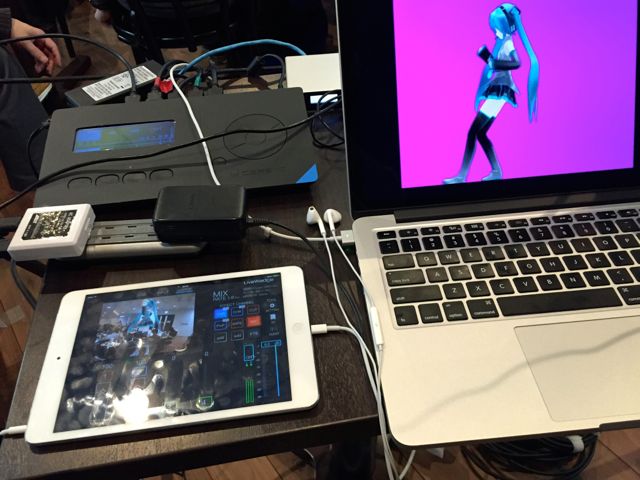
おそらく初めての試みだったのでしょう。配信を見ていた人にはうけていました。(会場にいた人にはわからなかったのですが。)
使わせてもらったアニメーションは、ニコニコ動画のsm19758462です。
まとめ
「初めてにしては」よくできたと思います。致命的な機材トラブルはなく、配信は途切れること無く最後まで行うことができました。
臨場感があってよかったとTwitterでわざわざお礼を言ってくれた方がいたほどです。
私はLiveWedgeの本体側のソフトウェアの開発を手伝っているのですが、実際に「本番の」ライブ配信を行うことで改めて気がつくことがたくさんありました。それらのことは全て開発チームに伝えています。
普通のテレビ番組が映像制作のプロの作品なんだということを再認識しました。ビデオスイッチャーという機材さえ使えば映像の切り替えはできるわけですが、見ていて違和感を感じないカメラ操作や切り替えはプロの技なのだと思いました。
この記事がこれからLiveWedgeを使ってみようと思う方にとってなにか参考になれば幸いです。